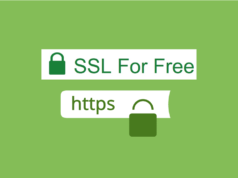asdar.id menyediakan Member Premium Download untuk download file tanpa embel-embel iklan dan halaman, apa lagi harus menunggu timer yang begitu lama. Dengan berlangganan Member Premium Download, semua file dapat didownload dengan singkat langsung menuju ke sumbernya!, klik DISINI untuk DAFTAR atau DISINI untuk LOGIN :-) Jika ada pertanyaan silahkan hubungi Admin DISINI. Untuk cara download file Member Free Download, bisa membaca Tutorial Download yang ada dibawah Timer (halaman Safelink) saat menekan tombol download.
asdar.id menyediakan Member Premium Download untuk download file tanpa embel-embel iklan dan halaman, apa lagi harus menunggu timer yang begitu lama. Dengan berlangganan Member Premium Download, semua file dapat didownload dengan singkat langsung menuju ke sumbernya!, klik DISINI untuk DAFTAR atau DISINI untuk LOGIN :-) Jika ada pertanyaan silahkan hubungi Admin DISINI. Untuk cara download file Member Free Download, bisa membaca Tutorial Download yang ada dibawah Timer (halaman Safelink) saat menekan tombol download.
Halo sobat darsitek dimanapun berada, kali ini darsitek akan menulis artikel yang cukup bermanfaat untuk kita sebagai blogger. Yup, kali ini kita akan membahas mengenai cara mendapatkan ssl gratis selamanya dari CloudFlare. Hypertext Transfer Protocol Secure (HTTPS) adalah sebuah jaringan versi aman dari HTTP yang merupakan protokol komunikasi dari World Wide Web atau biasa disingkat WWW. Https ditemukan oleh Netscape Communications Corporation. Https mengamankan data sesi menggunakan protokol SSL (Secure Socket Layer). SSL mengamankan data internet dan mencegah pencurian data secara online ataupun hacker.
Alogaritma google yang terbaru kabarnya memprioritaskan situs/ blog yang menggunakan protokol yang aman atau SSL. SSL itu menandakan situs kita menggunakan koneksi yang aman dengan metode enkripsi data pada setiap transaksi data. Transaksi di sini maksudnya adalah proses terjadinya pertukaran data, seperti transaksi login, input nomor rekening bank, atau data data penting lainnya. Maka dari itu google lebih memprioritaskan situs yang memperhatikan keamanan data pada situsnya. Selain itu dengan SSL situs kita lebih mudah di index untuk tampil dihalaman pertama Google Search.
Memasang SSL sangat penting untuk keamanan akun maupun website anda di internet tapi tentu itu tidak gratis yang artinya anda harus membayar agar bisa memasang SSL tersebut. Namun kali ini darsitek akan membagikan bagaimana cara mendapatkan SSL gratis. Kita akan mendapatkan SSL gratis dari CloudFlare. Tutorial kali ini saya akan mencobanya pada domain asdar.id yang baru saya beli. Silahkan kalian cek, domain tersebut sudah menggunakan SSL yang didapatkan secara langsung dari CLoudFlare. Nah, dari pada berlama-lama langsung saja kita ke topik pembahasan.
Cara Mendapatkan SSL (HTTPS) Gratis Selamanya
Cara mendapatkan SSL atau HTTPS gratis dari Cloudflare terbilang cukup mudah, anda hanya perlu melakukan 3 tahapan saja untuk mendapatkannya yaitu Mendaftar Akun, Menambahkan Website dan terakhir Mengkonfigurasi Pengaturan SSL. Oke, langsung saja kita ke tutorialnya.
A. Mendaftarkan Akun di CloudFlare
Jika anda belum mempunyai akun di CLoudFlare, silahkan anda mendaftar terlebih dahulu dengan mengikuti langkah-langkah berikut ini.
- Silahkan kunjungi situs CloudFLare disini.
- Setelah masuk ke halaman CloudFlare, klik Sign Up dipojok kanan atas.
- Kemudian akan muncul formulir pendaftaran yang mengharuskan anda memasukkan email dan kata sandi.

form pendaftaran di cloudflare - Pada tahap ini pendaftaran sudah selesai dan anda bisa mengecek email masuk dari CloudFlare bahwa anda telah bergabung. Anda bisa lihat dibawah untuk tahap selanjutnya.
B. Menambahkan Website di CloudFlare
Jika tahapan mendaftar di CLoudFlare telah selesai, sekarang kita ke tahap untuk menambahkan website kita di CLoudFlare. Tetapi sebelum menambahkan website di CloudFlare, pastikan domain anda sudah terhubung dengan nameservers hosting anda. Ini dilakukan agar CloudFlare bisa memindai nameservers domain anda (nameservers dari hosting) untuk selanjutnya diganti dengan nameservers milik mereka. Jika nameservers hosting sudah terhubung ke domain anda, anda bisa melanjutkan cara menambahkan website di CloudFlare. Lihat cara lengkapnya dibawah ini.
- Setelah mendaftar di CloudFlare, biasanya kita akan dibawa ketahap menambahkan website pada Add a website atau jika tidak anda bisa klik + Add Site dibagian pojok kanan atas. Anda bisa memasukkan alamat website anda pada kolom dan setelah itu anda klik Add Site.

menambahkan website di cloudflare - Pada tampilan dibawah, silahkan klik saja Next.

querying dns records - Setelah itu anda akan dibawa ke tampilan Select a Plan, silahkan pilih yang Free ($0/month) lalu klik Confirm Plan.

select plan di cloudflare - Jika sudah dipilih yang free, selanjutnya anda akan masuk ke laman yang terdapat DNS website anda, pada laman ini klik saja Continue untuk melanjutkan.

laman dns website - Anda akan diminta untuk mengganti nameservers di domain server kalian dengan nameservers milik CloudFlare, silahkan login ke cpanel domain anda masing-masing lalu ke menu Nameservers dan ubah semua sesuai petunjuk yang diberikan CloudFlare. Hapus nameservers yang tidak perlu. Jika sudah silahkan klik Continue.

nameserver dari cloudflare 
nameservers pada panel domain - Selanjutnya anda akan masuk ke Overview website di CloudFlare yang mengatakan status pending dan harus menunggu sampai 24 jam supaya aktif. Namun sesuai pengalaman saya tidak sampai 24 jam pun sudah aktif apabila sudah mengatur nameservers pada domain. Silahkan ditunggu dengan klik “Recheck Nameservers“.

status pending pada nameservers - Jika tampilannya sudah seperti dibawah ini, maka itu tandanya nameservers pada domain anda sudah terhubung ke CloudFlare.

nameservers cloudflare sudah terhubung - Selanjutnya anda bisa ketahap terakhir yaitu mengkonfigurasi pengaturan SSL pada CloudFlare.
C. Mengkonfigurasi Pengaturan SSL (HTTPS) pada CloudFlare
Setelah nameservers sudah terhubung ke CloudFlare, selanjutnya kita akan mengkonfigurasi pengaturan SSL pada CloudFlare. Berikut tutorial lengkapnya dibawah ini.
- Pada tampilan Overview website di CloudFlare, masuk ke menu Crypto dan ikuti sesuai pengaturan yang darsitek buat dibawah ini.

menu crypto pada cloudflare - SSL > ubah ke FLexible.
- Edge Certificates > biarkan saja.
- Custom Hostnames > biarkan saja.
- Origin Certificates > Pilih Create Certificate. Akan tampil jendela Pop Up, klik saja Next. Kalian akan mendapatkan Origin Certificate dan Private Key untuk dipasang di hosting kalian. Klik Ok untuk menutup.
- Always use HTTPS > biarkan Off.
- HTTP Strict Transport Security (HSTS) > biarkan saja.
- Authenticated Origin Pulls > biarkan Off.
- Require Modern TLS > biarkan Off.
- Opportunistic Encryption > biarkan On.
- TLS 1.3 (BETA) > biarkan Enabled+0RTT.
- Automatic HTTPS Rewrites > Ubah ke On.
- Disable Universal SSL > biarkan saja.
- Selanjutnya masuk ke menu Page Rules. Ikuti langkah-langkah dibawah ini.

menu page rules pada cloudflare - Pada laman Page Rules, klik Create Page Rule.
- Akan tampil jendela popup, masukkan nama website anda pada kolom tersebut dengan contoh format “http://*asdar.id/*” tanpa tanda kutip. Lihat gambar dibawah.
- Pada Then the settings are klik + Add a Setting dan pilih Always Use HTTPS. Klik Save and Deploy.
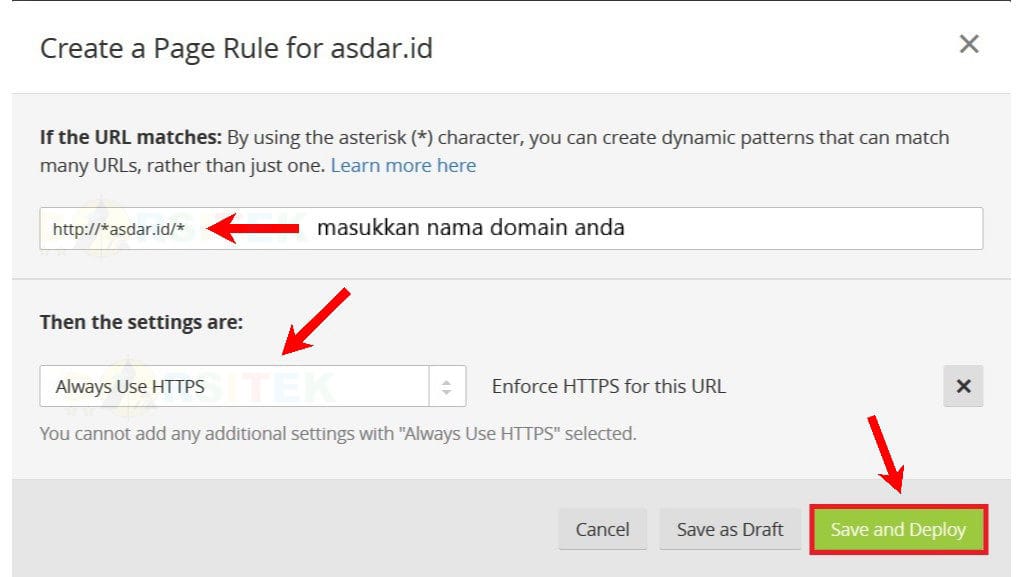
membuat page rules di cloudflare - Klik lagi Create Page Rule, lalu masukkan nama website anda pada kolom dengan contoh format “https://asdar.id/*” tanpa tanda kutip. Lihat gambar dibawah.
- Pada Then the settings are klik + Add a Setting dan pilih Always Use HTTPS. Klik Save and Deploy.

membuat page rules di cloudflare - Selesai.
Nah Jika semua pengaturan telah di konfigurasi, untuk melihat apakah SSL (HTTPS) di CLoudFlare telah aktif di website anda, ketikkan domain anda tanpa www di browser. Jika muncul gambar kunci berwarna hijau dan bertuliskan https disamping domain kalian, itu tandanya anda sudah berhasil mendapatkan SSL (HTTPS) gratis selamanya dari CloudFlare.
Nah, bagaimana? Cukup mudah kan mendapatkan SSL itu? Sekian postingan kali ini dan darsitek berharap dengan tutorial ini semoga bisa membantu anda yang ingin websitenya dipasangi SSL (HTTPS). Ini sangat penting untuk mengamankan data-data kita dari tindak kejahatan seperti pencurian data oleh Hacker. Tanpa belipun kita sudah bisa mendapatkannya. Terimakasih telah berkunjung, jangan lupa share dan berlangganan ya 🙂